在当今数字化的社会中,安全性已经成为人们关注的重点之一,屏幕指纹锁作为一种高级的解锁技术,被广泛应用于智能手机和笔记本电脑上。设置屏幕指纹锁可以有效保护个人信息安全,避免他人未经授权的访问。而笔记本电脑指纹解锁也是一种方便快捷的解锁方式,用户只需轻轻触碰指纹传感器即可解锁电脑。如何正确设置屏幕指纹锁和笔记本电脑指纹解锁,成为了许多用户关注的焦点。接下来我们将详细介绍这两种解锁方式的设置方法,让您的设备更加安全可靠。
笔记本电脑指纹解锁设置方法
具体方法:
1.点击开始后打开“Windows设置”。
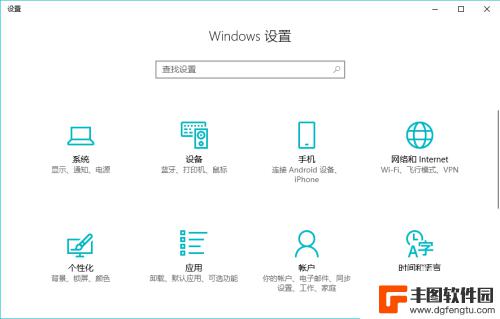
2.选择其中的“账户”。
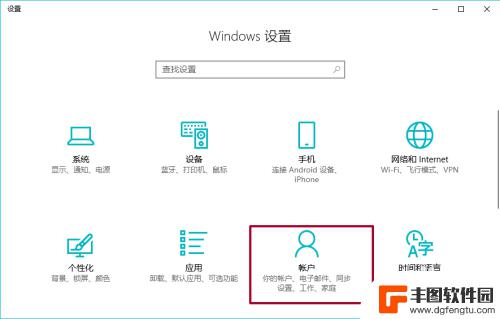
3.在账户中点击“登录选项”。
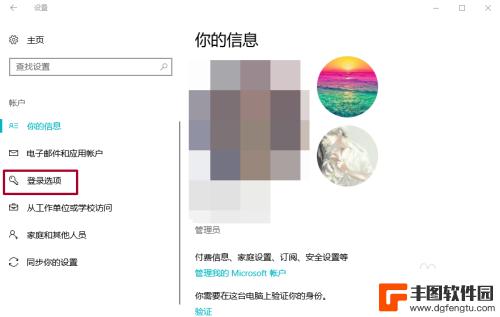
4.点击指纹下方的“设置”。
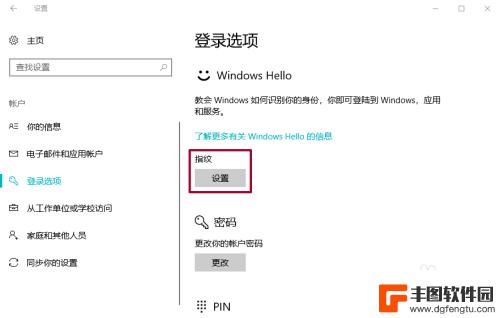
5.然后开始录入指纹,这一步与录入手机指纹有点相似。
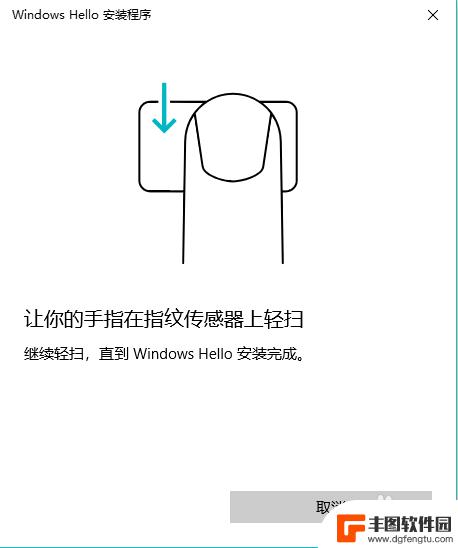
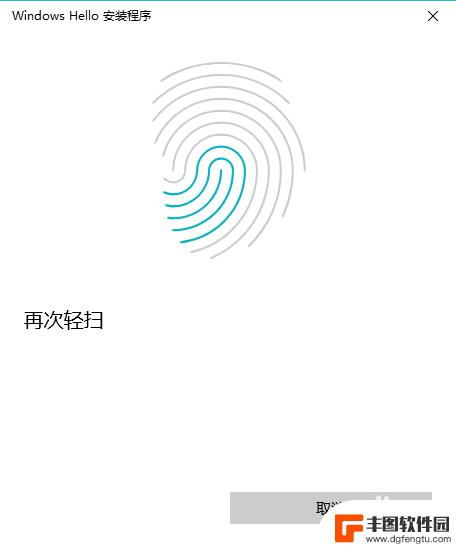
6.录入好指纹后需要设置PIN,输入一串你记得很熟的密码就可以了。(PS:这有点相当于密保密码的感觉)
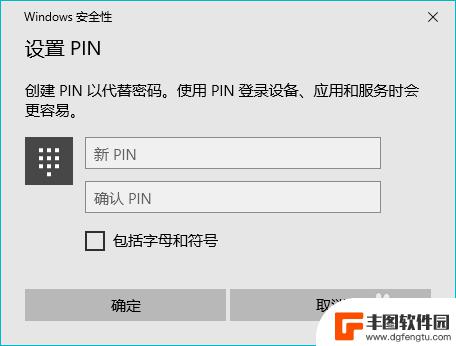
7.这样我们的电脑指纹解锁就启动了。如有需要还可以录入继续添加指纹。
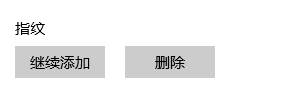
以上就是屏幕指纹锁设置的全部内容,如果还有不清楚的用户,可以参考以上小编的步骤进行操作,希望能对大家有所帮助。
相关教程
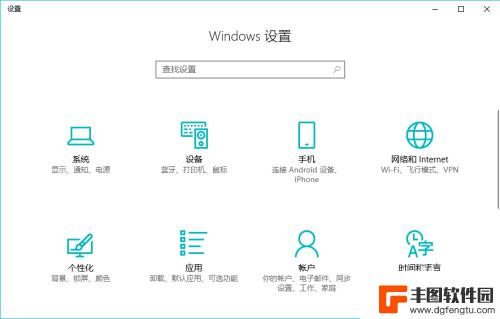
华为手机为什么设置不了指纹解锁 笔记本电脑如何设置指纹解锁
华为手机为什么设置不了指纹解锁,随着科技的不断进步,指纹解锁已经成为手机和笔记本电脑中常见的安全解锁方式之一,近期有用户反映华为手机无法设置指纹解锁的问题。据了解,华为手机无法...
2023-11-23 15:42:24
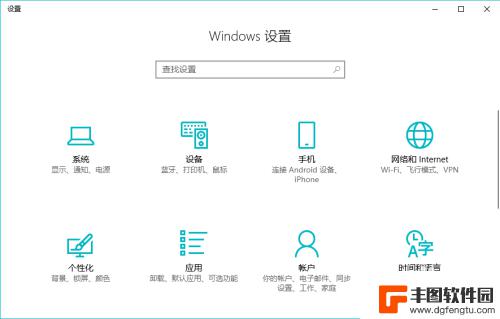
手机有密码和指纹锁怎样才能破解,且数据不丢失 笔记本电脑指纹解锁设置方法
在当今社会,手机和笔记本电脑已经成为人们生活中不可或缺的工具,为了保护个人隐私和重要数据,许多人都会设置密码或指纹锁。有时候我们可能会忘记密码或指纹解锁失败,这时就需要找到有效...
2024-04-21 16:24:08
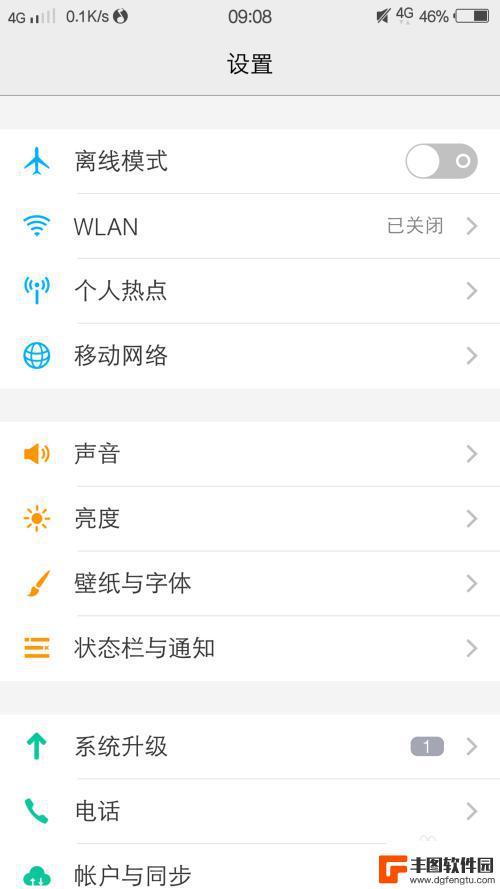
vivo手机指纹解锁花纹在哪 vivo手机指纹解锁设置教程
vivo手机的指纹解锁功能是一项便捷而安全的手机解锁方式,通过指纹识别技术可以快速解锁手机并保护用户的隐私信息,对于很多使用vivo手机的用户来说,如何设置和管理指纹解锁花纹是...
2024-03-03 10:38:24
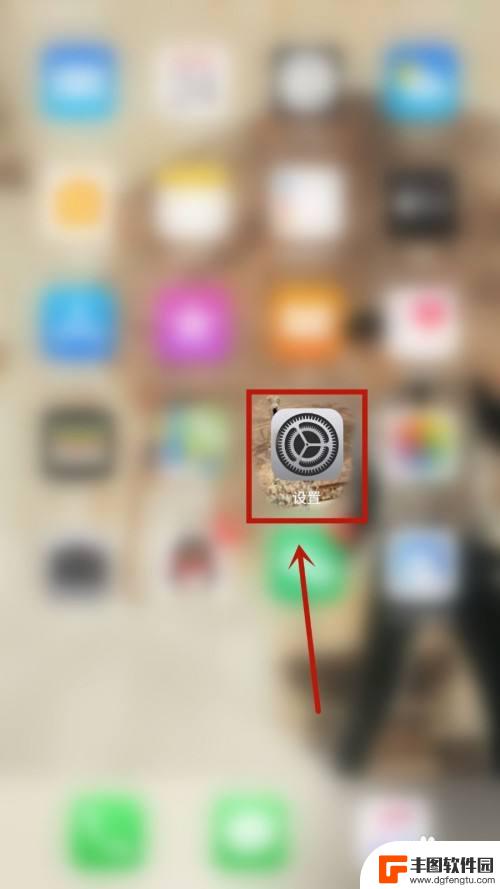
苹果手机屏幕锁指纹怎么设置 iPhone12指纹解锁功能在哪里开启
苹果手机一直以来都以其高安全性和便捷性而受到广大用户的青睐,而随着iPhone 12的问世,苹果又为我们带来了更加智能化的屏幕锁指纹设置功能。通过这项新功能,我们可以将指纹作为...
2023-12-22 15:20:44
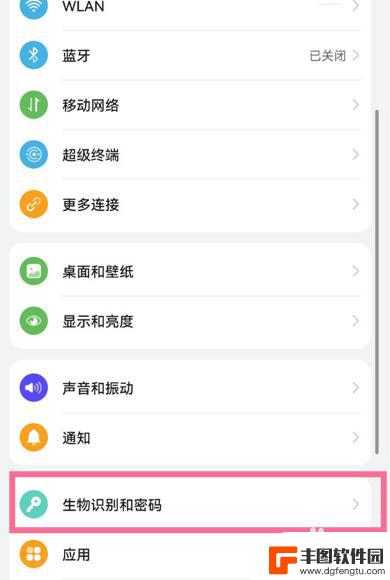
华为如何设置指纹锁 华为手机指纹锁设置步骤
华为手机的指纹锁功能是一项非常实用和安全的功能,通过设置指纹锁,我们可以将手机的解锁方式更加个性化和方便,同时也可以保护我们的隐私和数据安全。华为手机的指纹锁设置步骤非常简单,...
2023-12-05 08:29:46
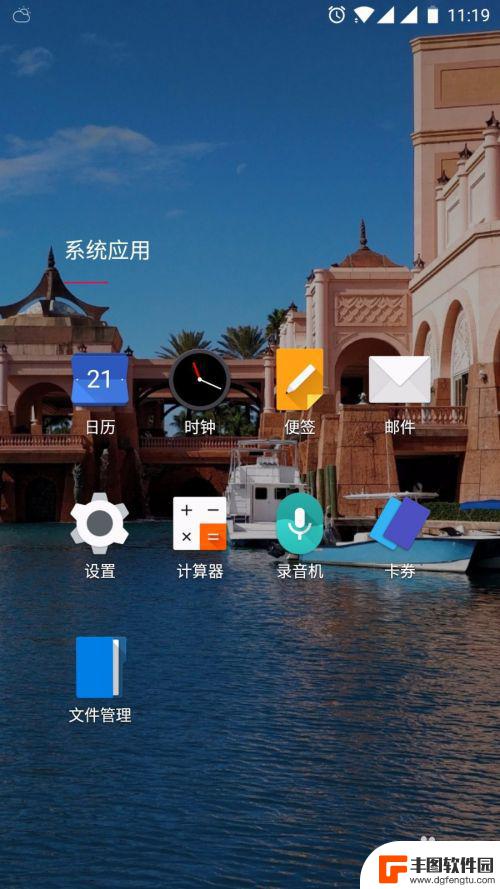
手机如何设置指纹登录 手机指纹解锁的设置方法
随着科技的不断发展,手机指纹登录已经成为现代生活中常见的一种解锁方式,通过将自己的指纹信息录入手机系统,并进行设置,我们可以方便快捷地解锁手机,保护个人隐私和信息安全。手机指纹...
2024-02-16 11:22:06

iphone手机连电视 iPhone手机怎么无线投屏到电视
iPhone手机已经成为人们生活中必不可少的一部设备,无论是用来通讯、拍照、玩游戏还是观看视频,都离不开它的帮助,而随着科技的不断发展,iPhone手机还可以通过无线投屏的方式...
2024-09-20 12:23:00

华为手机大屏时间怎么设置 华为手机屏幕如何显示时间
随着手机屏幕的不断升级,华为手机的大屏设计成为用户关注的焦点之一,在日常使用中如何设置华为手机屏幕的显示时间成为了用户们的疑惑。通过简单的操作,用户可以轻松地在华为手机上设置屏...
2024-09-20 11:19:59
小编精选
拼多多怎么用手机发货 拼多多手机打单软件怎么操作
2024-09-20 10:20:21手机如何自动整理桌面 华为手机桌面自动整理方法
2024-09-20 09:26:32手机怎么把图片转换为jpg 手机照片怎么转换为jpg格式
2024-09-20 08:34:27vivo手机字体怎样调回正常 vivo手机如何恢复系统默认字体设置
2024-09-19 17:37:54oppo手机管家悬浮窗怎么关闭 OPPO手机悬浮窗怎么关闭
2024-09-19 15:32:00京东手机发票怎么选 京东发票选择明细还是种类更好
2024-09-19 14:27:03手机上如何制作柱状图 手机WPS表格怎么画柱状图
2024-09-19 12:14:19苹果手机如何拍照转换成pdf 苹果手机照片怎么导出为PDF格式
2024-09-19 11:40:11安桌手机怎么测试 如何测试安卓手机性能
2024-09-19 10:24:13手机照相机黑屏是什么原因 手机摄像头黑屏无法拍照
2024-09-19 09:24:59热门应用